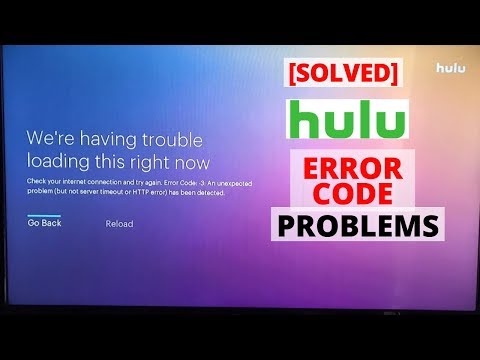
콘텐츠
- Hulu는 아래로 있습니까?
- 오늘 Hulu 문제
- Hulu 스트리밍 문제를 해결하는 방법
- Hulu 연결 문제를 해결하는 방법
- Hulu 보호 된 콘텐츠 오류를 수정하는 방법3343, 3322, 3307, 2203, 3321
- Hulu 오류 500 수정 방법
- Hulu 로그인 문제를 해결하는 방법
- Hulu 루프를 수정하거나 다시 시작하는 방법
- 안드로이드에서 Hulu 문제를 해결하는 방법
- iPhone 및 iPad에서 Hulu 문제를 해결하는 방법
- 야구 보이
이 가이드는 Hulu 지원에 전화하지 않고 일반적인 Hulu 문제를 해결하는 방법, 인터넷 회사 또는 다른 사람이 Hulu를 다시 볼 수 있도록 문제를 해결할 때까지 기다리는 방법을 보여줍니다.
네가 묻는다면. "Hulu가 다운 되었습니까?"또는 "나는 항상이 Hulu 문제가 있습니까?"정기적으로이 가이드는 일반적인 Hulu 오류를 해결하고 TV, Xbox One, Roku, PS4 또는 컴퓨터.
Hulu 오류 코드, Hulu 연결 문제 및 iPhone, iPad, Android 및 Apple TV에서 발생할 수있는 일반적인 문제에 대해 다룰 것입니다.
특정 공간이나 장소에서 스트리밍 할 때 Hulu 문제가 발생하는 경우 더 나은 라우터가 필요할 수 있습니다. Best Buy에서 집 전체를 250 달러에 판매하는 Amazon 또는 Google Wifi에서 Netgear Nighthawk를 99 달러에 구입하십시오.

Hulu 문제를 수 분 내에 해결하는 법.
일반적으로 모든 사용자에 대해 Hulu가 오랜 기간 동안 작동하지 않습니다. Hulu 문제가 일상적으로 발생하는 경우 Hulu 스트리밍 문제를 직접 해결할 수있는 솔루션이있을 수 있습니다. Hulu 문제, 인터넷 문제 및 장치 관련 문제를 비롯하여 Hulu를 스트리밍 할 수없는 많은 이유가 있습니다.
읽기 : 최고의 시간 낭비 앱
Hulu를 스트리밍 할 수 없을 때 시도 할 수있는 오류 코드 및 수정 사항에 대한 특정 수정 사항이 포함 된 Hulu 문제 모음을 살펴 보겠습니다.
Hulu는 아래로 있습니까?
우리는 사람들이 Hulu 오류 메시지를 장치에서 볼 수 있기 때문에 Hulu가 다운되었는지 묻습니다.
- 죄송합니다. 스트리밍하는 동안 오류가 발생했습니다 ...
- 동영상을 더 이상 사용할 수 없음
- Hulu에 연결할 수 없습니다.
Hulu가 다운되었는지 확인하려면 DownDetector를 사용하여 Hulu를 스트리밍하는 데 문제가있는 곳을 확인할 수 있습니다.
Hulu가 다운 된 경우이 사이트의 불만이 급증 할 것이므로 문제는 귀하가 아니라고 말할 것입니다. 이 경우 문제를 해결하지 못할 수도 있습니다.
오늘 Hulu 문제
당신이 할 수있는 한 가지는 당신의 휴대 전화 연결에서 이것이 작동하는지 확인하고 확인하는 것입니다. Charter, Spectrum, FIOS, Frontier 또는 다른 회사와 같은 회사는 특정 서비스에 문제가있는 경우가 있습니다.
마지막 주요 정전은 10 월 24 일 Hulu가 많은 사용자들에게 영향을 줄 때였습니다. 공식 트위터 계정은 문제가 iOS 및 Apple TV 기기에 있다고 말하면서 해결책을 찾고 있습니다.
https://twitter.com/natdog933/status/1055190059614396416
Hulu Support Twitter 계정을 확인하여 알려진 중단 또는 문제가 있는지 확인할 수 있습니다. 이 회사는 문제의 목록을 계속 읽거나 Hulu의 수정을 기다릴 필요가 있는지 알려주는 확인 된 Hulu 스트리밍 문제가있는 경우 트윗을 수행합니다.
최근 문제는 Hulu 재생 문제였습니다. Hulu는 그것에 대해 연구하고 있지만 수정을위한 ETA는 없습니다.
Hulu가 다운되었을 수도 있지만 Hulu 문제는 플레이어와 함께 또는 인터넷 연결로 집에서 시작될 수 있습니다. 이러한 일반적인 Hulu 문제를 해결할 수있는 방법은 다음과 같습니다.
Hulu 스트리밍 문제를 해결하는 방법
정기적으로 Hulu에 들어가면 나쁜 품질의 비디오 또는 버퍼링과 같은 스트리밍 문제로 인해로드하는 데 시간이 오래 걸리는 경우 집안의 문제를 해결해야 할 수 있습니다.
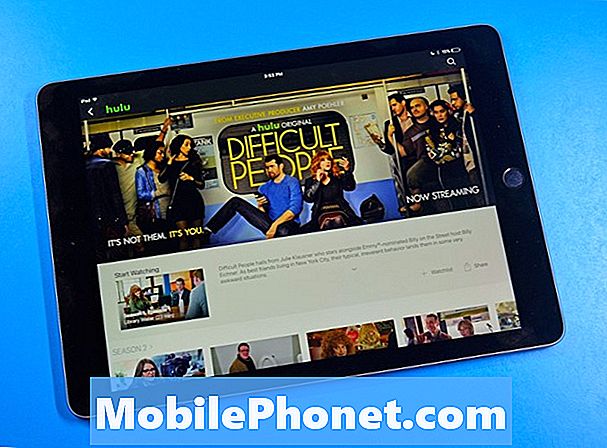
Hulu 스트리밍 문제를 해결하는 방법.
Hulu를 스트리밍 할 수있는 속도가 충분한 지 확인해야합니다. Speedtest.net을 사용하여 현재 속도를 확인할 수 있습니다. 충분한 속도를 지불하더라도 인터넷 액세스 또는 라우터 문제로 지불하는 회사의 문제로 인해 속도가 떨어질 수 있습니다. 라우터에서 너무 멀리 떨어져있을 수도 있습니다. Hulu는 SD를 위해 최소 1.5 Mbps 다운로드 속도가 필요합니다. 높은 품질을 위해서는 다음과 같은 속도가 필요합니다.
- 720p HD : 3Mbps
- 1080p HD : 6Mbps
- 4K Ultra HD : 13Mbps
다음으로 할 일은 Hulu를 스트리밍하려는 라우터, 모뎀 및 장치를 끄는 것입니다. 다음은 시도해야 할 사항과 시도 순서에 대한 설명입니다.
- iPhone, 스마트 TV, 게임 콘솔을 다시 시작하십시오. 또는 Hulu를 스트리밍하기 위해 사용하는 모든 기기.
- 라우터 다시 시작. 60 초 동안 무선 라우터의 전원 플러그를 뽑은 다음 다시 연결하십시오.
- 모뎀 다시 시작. 인터넷 회사의 모뎀을 30 ~ 60 초 동안 분리하십시오.
- WiFi 라우터 위치 확인. 라우터가 무언가 뒤에 숨겨져 있다면 높은 곳으로 이동하고 항목 뒤에서 이동하십시오.
Hulu 스트리밍 문제가 계속 발생하면 장치를 이더넷 케이블로 모뎀에 직접 연결하여 문제가 해결되는지 확인할 수 있습니다. 문제가 해결되면 라우터에 문제가있을 수 있습니다. 전체 가정용 WiFi 시스템 또는 더 나은 라우터를 구입해야 할 수도 있습니다.
Hulu 연결 문제를 해결하는 방법

Hulu 연결 문제를 해결하는 방법.
Hulu에 연결할 수 없으면 연결 문제를 해결하기 위해 장치에서 조치를 취해야 할 수 있습니다. 먼저 다른 웹 사이트를 방문하거나 다른 서비스의 동영상을 스트리밍 할 수 있는지 확인하십시오. 연결에 문제가 있거나 Hulu에 문제가 있는지 알려줍니다.
오류가 나타나지 않거나 "오류가 발생했습니다. 다시 시도해주세요."Hulu에.
다음 단계는 Wi-Fi에서 iPhone 또는 Android의 휴대 전화로 전환하여 문제인지 확인하는 것입니다. 때로 비행기 모드를 켜고 끄기 만하면 휴대 전화 연결을 재설정해야합니다.
다음 단계를 시도해 볼 수도 있습니다. Hulu 앱을 닫은 다음 다시 열어 다시 시작합니다.. 기기 다시 시작하기 또는 Netflix를 제거하고 다시 설치하십시오.. 이 가이드를 사용하여 특정 장치에 대한 추가 단계를 볼 수 있습니다.
Hulu 보호 된 콘텐츠 오류를 수정하는 방법3343, 3322, 3307, 2203, 3321

Hulu 보호 콘텐츠 오류를 해결하는 방법.
Hulu 오류가 나타날 수 있습니다.3343, 3322, 3307, 2203, 3321 또는 "한 번 더 경험을 쌓아서 인생의 나머지 부분을 더 좋게 만들어보세요."라고 말하면 Hulu의 빈 화면이 나옵니다.
- 플래시 캐시를 지 웁니다. 이 링크를 사용하고 다음을 선택하십시오. 모든 사이트 삭제 웹 사이트 저장소 설정에서
- 컴퓨터에서 라이센스 파일을 재설정하십시오. 여기로 가다가 "라이센스 파일 재설정"을 클릭하십시오. 그런 다음 브라우저를 다시 시작하십시오.
- 브라우저가 최신 버전이고 플래시가 최신 버전인지 확인하십시오.
Chrome에서 Hulu Error 3370이 표시되면 Hulu에서 제공하는 다음 단계를 따라야합니다.
- Chrome을 열고 오른쪽 상단의 옵션 버튼을 클릭합니다.
- 설정을 클릭하십시오. 설정 창에서 고급 설정 표시를 클릭합니다.
- 개인 정보> 콘텐츠 설정을 선택하십시오.
- 보호 된 콘텐츠에서 "보호 된 콘텐츠의 식별자 허용"을 선택하십시오.
- 브라우저 새로 고침
Hulu 오류 3321을 보는 사용자는 Adobe의 지시에 따라 해결해야합니다. 또는 다른 브라우저를 사용해보십시오.
Hulu 오류 500 수정 방법

Hulu 500 오류를 수정하는 방법에 대해 알아보십시오.
Hulu를 시청하려고하는데 Hulu 500 오류가 발생하면 브라우저 나 장치 또는 콘솔에서이 메시지가 표시 될 수 있습니다.
"이 페이지에 오류가있었습니다 (500 오류).
죄송합니다. 예기치 못한 오류가 발생했습니다. 이 문제에 대한 알림을 받았으며 잠시 후 "
앱이나 기기를 다시 시작하고 다시 시도 할 수 있습니다. 이것은 일반적인 웹 오류이므로 수정할 수는 없지만 페이지를 다시로드하거나 다른 연결을 시도하면 문제가 해결 될 수 있습니다. 또는 Hulu를 다시 시작하여 원하는 TV 프로그램이나 영화를 찾을 수 있습니다.
Hulu 로그인 문제를 해결하는 방법

일반적인 Hulu 로그인 문제를 해결하십시오.
매우 일반적인 Hulu 문제는 서비스에 로그인 할 수 없다는 것입니다. 여행 중에 여러 장치를 사용하거나 로그인하려고하는 경우 이는 매우 일반적인 문제입니다.
이 링크를 사용하여 이메일로 비밀번호를 복구 할 수 있습니다. 가지고있는 이메일을 모른다면이 링크를 사용하여 Hulu에 도움을 요청하십시오.
Hulu 서브 스크립 션을 사용하면 여러 장치에서 볼 수 있지만 한 번에 하나의 장치 만 볼 수 있습니다. 즉, 누군가 TV에서보고 있으면 iPhone에서 볼 수 없습니다.
Hulu 루프를 수정하거나 다시 시작하는 방법
매우 일반적인 Hulu 문제는 콘텐츠 루프 또는 프로그램이 광고 후에 다시 시작된다는 것입니다. 이것이 문제인 경우 Hulu 문제가 아닌 매우 자주 실행됩니다.
이전 Hulu 지원 기술은 Hulu를 사용하는 Sony Blu-Ray 플레이어의 일반적인 문제라고 말합니다. TV에서 Hulu를 시청할 계획인데 장치가 필요하면 Hulu에 대해 특별히 언급 한 리뷰를 참조하십시오. 이전 Hulu 지원 장치는 더 나은 환경을 제공하는 업데이트를 얻을 수 없습니다.
새로운 Apple TV, Roku, Xbox One, PS4 또는 새로운 스마트 TV를 구입할 때가 있습니다. Roku와 함께 TCL 55 인치 4K TV와 같은 새로운 4K TV로 업그레이드하면 Hulu를 349.99 달러에 판매 할 수 있습니다.
안드로이드에서 Hulu 문제를 해결하는 방법
Android 휴대 전화 및 태블릿에서 Hulu를 스트리밍하면 스트림을 중단하거나 전혀 스트리밍 할 수없는 몇 가지 일반적인 문제가 발생할 수 있습니다.
Hulu 스트림의 품질이 좋지 않거나 고르지 않으면 속도 테스트를 실행하여 연결 속도가 빠 른지 확인해야합니다. WiFi 연결 상태가 좋지 않거나 휴대 전화 신호가 나쁠 수 있습니다. Wi-Fi를 끄거나 비행기 모드를 켜고 끄고 다시 스트리밍을 시도 할 수 있습니다.
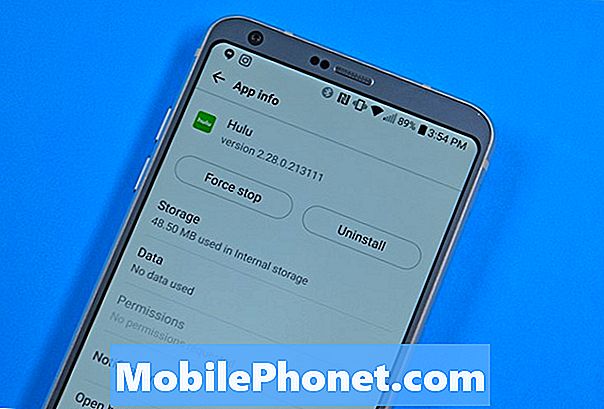
Android에서 Hulu 문제를 해결하는 방법.
Android 휴대 전화 또는 태블릿을 1 분 동안 사용 중지합니다. 그런 다음 다시 시작한 후 다시 시도하십시오.
Hulu App Cache를 지우십시오. 이동 설정 -> 응용 프로그램 -> 응용 프로그램 관리 -> 모두 -> Hulu를 선택한 다음 캐시 지우기를 선택하십시오..
앱을 다시 시작하거나 앱을 강제 종료하십시오. 실행중인 앱으로 이동하여 옆으로 스 와이프하여 앱을 닫을 수 있습니다. 이동하여 앱을 강제 종료하도록 선택할 수도 있습니다.설정 -> 응용 프로그램 -> 응용 프로그램 관리 -> 모두 -> Hulu를 선택한 다음 강제 중지를 선택하십시오.
실패하면 Hulu를 제거하고 전화를 다시 시작한 다음 Hulu를 다시 설치해야합니다. 제거하려면설정 -> 응용 프로그램 -> 응용 프로그램 관리 -> 모두 -> Hulu를 선택한 다음 제거를 선택하십시오.
일부 장치는 장치가 뿌리 상태이거나 Cyanogenmod를 실행중인 경우 잠금 해제 된 부트 로더가있는 경우 Hulu를 스트리밍 할 수 없습니다.
Hulu 앱을 사용하면 HDMI 케이블이나 무선 디스플레이를 사용하여 휴대 전화로 콘텐츠를 스트리밍하거나 TV로 보낼 수 없습니다.
iPhone 및 iPad에서 Hulu 문제를 해결하는 방법

iPhone 및 iPad에서 Hulu 문제를 해결하는 방법.
iPhone 또는 iPad Hulu 문제가 발생하는 경우이 가이드 앞부분에서 언급 한 속도 테스트를 수행해야합니다. 연결을 전환하여 문제가 해결되는지 확인하거나 비행기 모드를 켜기 / 끄기로 전환하여 때로는 연결을 재설정 할 수 있습니다. iPhone Hulu 문제가 계속 발생하면 다음 단계를 따르십시오.
iPhone 또는 iPad를 다시 시작한 다음 15 초 이상 지난 후에 다시 켭니다.
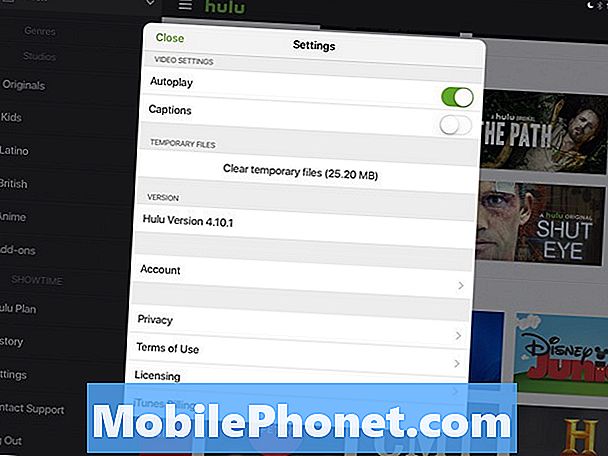
iPhone 및 iPad에서 Hulu 캐시 지우기.
iPhone에서 Hulu 캐시를 지우십시오. 이것을 임시 파일이라고하며 Hulu App에서 찾을 수 있습니다. 메뉴 버튼을 누른 다음 설정을 누른 다음 임시 파일 지우기를 누릅니다..
Hulu 앱을 강제 종료하십시오. 홈 버튼을 두 번 클릭하고 Hulu에서 왼쪽 또는 오른쪽으로 스 와이프하여 앱을 닫습니다. 앱을 열고 다시 사용 해보세요.
작동하지 않는 경우. Hulu를 길게 누른 다음 X를 눌러 Hulu를 제거하십시오. iPhone 또는 iPad를 다시 시작한 다음 App Store에서 Hulu를 찾아 다시 설치하십시오. 이것은 많은 고집스런 문제를 해결할 수 있습니다.
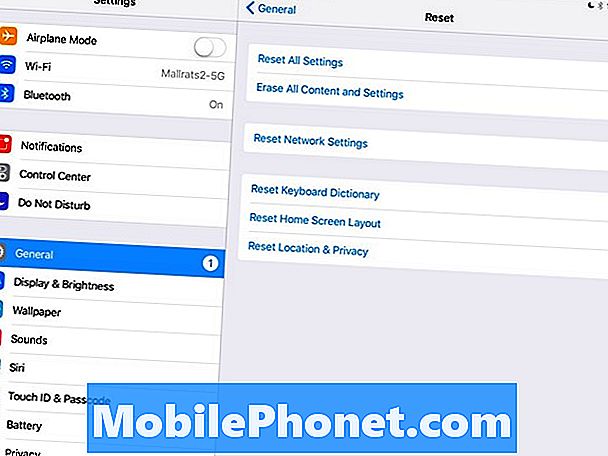
iPhone 및 iPad에서 네트워크 설정을 재설정하십시오.
휴대 전화 용 iOS 업데이트가 있는지 확인해야합니다. Hulu는 iOS 9 이상을 권장합니다. 다른 단계는 네트워크 설정을 재설정하는 것입니다. 이렇게하려면 설정 -> 일반 -> 재설정 -> 네트워크 설정 재설정. WiFi 암호와 같은 정보를 다시 입력해야하지만 앱과 데이터를 복원 할 필요는 없습니다.
낭비에 17 최고의 애플 리케이션 (2019)













